Ядро операционной системы предоставляет обширный набор настроек синхронизации, а простой и бесплатный аддон позволяет также синхронизировать файлы между всеми вашими компьютерами.
Помимо этого Windows 8 обеспечивает некоторые другие возможности синхронизации компьютеров. Приобретаемые и скачиваемые вами приложения Metro хранятся в меню «Ваши приложения» магазина Windows Store, что позволяет с легкостью устанавливать их на все ваши компьютеры.
Синхронизация настроек Windows 8
При входе в Windows 8 при помощи аккаунта Microsoft – или так называемого Windows Live ID – система автоматически синхронизирует практически все возможные настройки, не синхронизируются только пароли.
Если же в Windows 8 вы входите не с помощью аккаунта Microsoft, то вы можете включить синхронизацию настроек. Для этого пользователям некоторых доменов понадобится подключить свои аккаунты к аккаунтам Microsoft. Любителям же старых локальных аккаунтов придется преобразовать свои аккаунты в аккаунты Microsoft.
Синхронизация настроек конфигурируется через новый интерфейс, увидеть который можно по нажатию клавиш WIN+I или через соответствующий элемент панели Charms. Войдя в настройки, кликните по пункту синхронизации параметров.
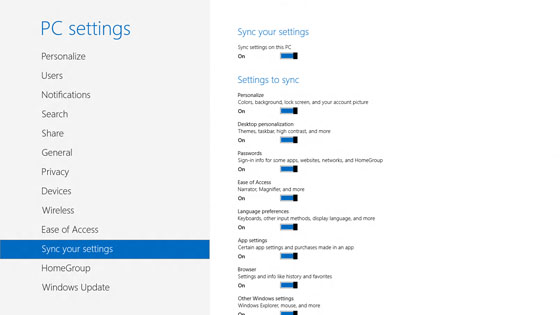
Если переключатель синхронизации паролей сопровождается предупреждением о том, что этот параметр не синхронизируется, то вам придется сделать текущий компьютер так называемым “доверенным компьютером”. Чтобы это сделать, кликните по сопроводительной ссылке, которая приведет вас на сайт Windows Live.
В Windows 8 синхронизируемые настройки разделены на несколько обширных категорий, но пояснения к этим категориям почему-то не даны. На этой проблеме следовало бы остановиться поподробнее, но пока мы этого делать не будем.
Скорее всего, большинство пользователей захотят синхронизировать почти все настройки. Хотя, возможно, вам захочется, чтобы на ваших компьютерах были различные фото экрана блокировки, или что-то другое. Помочь в этом вам должна скудная информация от самой Microsoft.
Синхронизация файлов Windows 8
Windows 8 не предлагает никакой встроенной синхронизации файлов между компьютерами. Но Microsoft все-таки предоставляет свое новое приложение SkyDrive (пока еще в виде бета-версии), которое позволяет это сделать.
В действительности, SkyDrive идет немного дальше: программа также синхронизирует файлы с облачным сервисом Microsoft SkyDrive, обеспечивая доступность важных для вас файлов практически отовсюду.
Помимо обычного доступа через веб, вы также можете обратиться к файлам на SkyDrive с Windows Phone, iPhone, iPod touch, iPad и устройств на базе Android. Соответствующие бесплатные приложения существуют для всех этих платформ. Есть даже версия SkyDrive для OS X. Таким образом, вы можете синхронизировать свои файлы и с Mac.
Для работы со SkyDrive, вам понадобится скачать и установить одноименное приложение с сайта Microsoft.
При установке, в файловую систему вашего компьютера будет добавлена специальная папка SkyDrive. Обычно она добавляется в C:\Users\Winline\SkyDrive (где “Winline” – это название вашего аккаунта), хотя место для ее нахождения вы можете изменить. Приложение растиражирует все папки и файлы в папке SkyDrive, и будет синхронизировать их между ПК, устройствами и облачным сервисом.
Текущая бета-версия SkyDrive почти не поддерживает кастомизацию. Так, например, вы не можете указать папки для синхронизации. На выбор вам предлагается лишь несколько настроек SkyDrive, обратиться к которым можно через иконку приложения в трее.
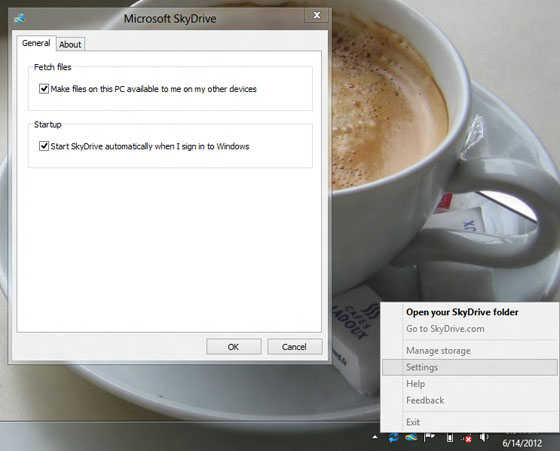
Пользователи Live Mesh, предыдущего решения по синхронизации файлов между компьютерами от Microsoft, знают, что оно допускает произвольно размещать синхронизируемые папки в файловой системе (и выполнять другие действия, которые пока не доступны в SkyDrive).
Но приложение SkyDrive использует подход единственной папки в единственном месте файловой системы. Обойти этот недостаток позволяет скрытая возможность файловой системы, которую я, наверное, когда-нибудь попробую. Но, скорее всего, большинство людей захотят использовать SkyDrive в том виде, какой есть. И при этом они могут воспользоваться некоторыми хитрыми уловками.
Так, например, вы можете добавлять папки из SkyDrive в различные библиотеки Windows 8, что делает их более доступными. Я использую папку SuperSite в SkyDrive для хранения файлов, касающихся моей работы. Для добавления этой папки в библиотеку Документов необходимо лишь воспользоваться функцией управления библиотеками в проводнике (или кликнуть по ней правой кнопкой мыши в проводнике и выбрать в появившемся меню соответствующий пункт).
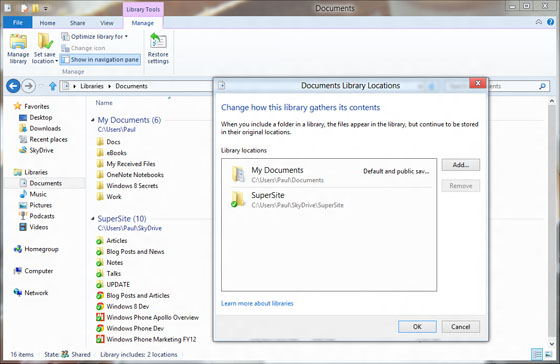
Вы также можете изменить место сохранения файлов для часто используемых приложений на папку SkyDrive или подпапку в ней. Я, например, сделал это с Microsoft Word, переназначив место сохранения файлов на папку “Blog Posts and News”, находящуюся в папке SkyDrive.
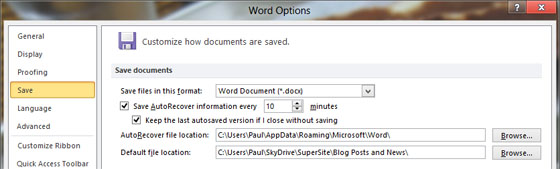
В будущем Microsoft, скорее всего, будет развивать как свой сервис SkyDrive, так и соответствующее приложение. Сервис, например, научиться понимать большее количество типов файлов. Пока он понимает лишь документы и папки, но вскоре он также будет работать с музыкальными файлами и, возможно, с видео.
Я не думаю, что SkyDrive переймет схему синхронизации произвольных папок, как у Live Mesh. Но, возможно, Microsoft позволит вам настраивать, какие папки синхронизировать на каждом компьютере.

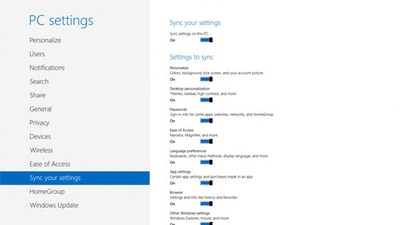








Комментарии (0)